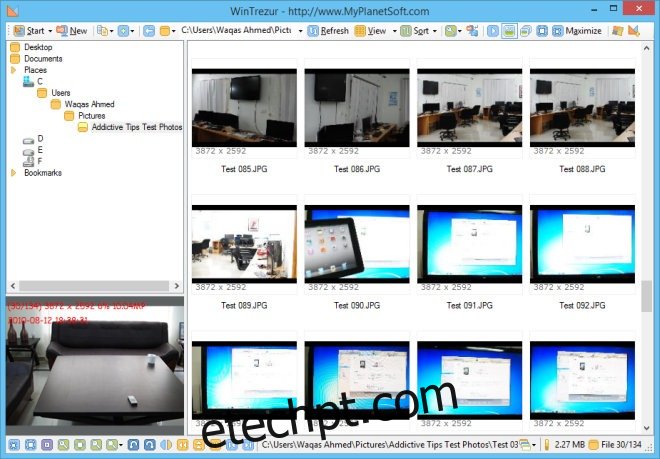Se você compartilha seu computador com outros membros da família em sua casa e ele contém algumas fotos privadas que você não deseja que ninguém além de você tenha acesso, é melhor criptografar seus arquivos e mantê-los protegidos por uma senha segura. Bem, você pode já ter usado uma tonelada de visualizadores de imagens, mas quantos deles realmente permitem que você criptografe suas fotos? Conheça o WinTrezur, um aplicativo de desktop criado para esse fim. Este programa do Windows, que vem nos tipos de instalação e portátil, permite que você não apenas veja suas imagens, mas também as proteja de intrusos, criptografando-as com um algoritmo AES de 256 bits difícil de decifrar.
Superficialmente, o WinTrezur se parece muito com qualquer outro programa de visualização de imagens. Ele exibe visualizações de miniaturas de imagens em uma grande tela e carrega uma barra lateral de exibição de árvore de diretórios à esquerda para navegar entre as pastas. Mesmo nesse aspecto, é um programa muito bom porque oferece todas as opções necessárias para visualizar suas fotos favoritas como apresentações de slides. Você pode facilmente visualizar as imagens em tela cheia. O que o torna realmente notável é a capacidade de criptografia e descriptografia de fotos.
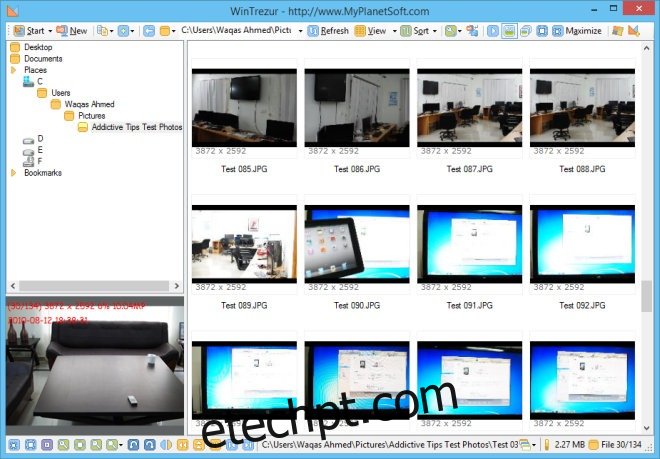
Clique com o botão direito em uma miniatura e o WinTrezur lhe dará acesso a muitas opções adicionais, incluindo visualizar metadados de imagens, mover e copiar imagens entre diretórios, criar novas pastas, excluir e renomear arquivos e outros enfeites. Entre essas opções está a capacidade de arquivar arquivos também. Se você clicar em ‘Criar Arquivo’ no menu de contexto, uma janela semelhante à mostrada abaixo aparecerá. Aqui, você pode adicionar os itens que precisa criptografar. Vários itens podem ser adicionados de uma vez, clicando em ‘Adicionar arquivos’ ou ‘Adicionar pasta’ na parte superior.
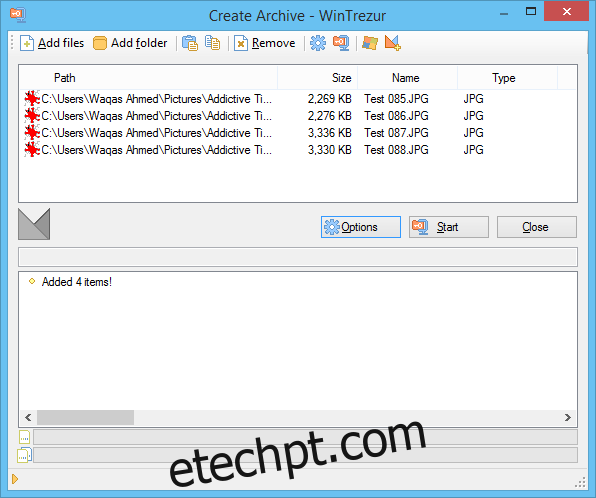
Em seguida, o WinTrezur solicitará que você selecione a pasta de destino para os itens arquivados. Quando se trata de opções de criptografia, existem muitas. Você pode arquivar arquivos no formato A2R nativo do WinTrezur ou selecionar entre AES (FIPS PUB 197), Blowfish, Twofish, Serpent e mais. Você pode até combinar vários algoritmos para proteção máxima, variando de 128 a 448 bits.
Quando se trata de especificar a senha do arquivo criptografado, o WinTrezur também tem mais opções aqui. Por exemplo, ele suporta ‘senhas de parceiros’ que permitem que vários usuários escolham suas próprias senhas exclusivas, e o arquivo pode ser acessado com qualquer uma das especificadas. Fora isso, você também pode usar imagens como senhas para segurança extra. Esse recurso é muito útil se você tiver dificuldade em lembrar combinações complexas de senha.
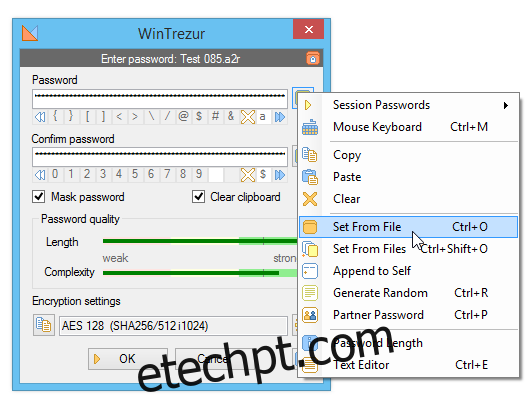
Claro, WinTruzer oferece muitos recursos adicionais e permite que você abra quase todos os formatos de imagem. Funciona no Windows XP, Windows Vista, Windows 7 e Windows 8.